使用“延长距离选项”页面可指定将放电区域连接到底座的电极的延长。自动电极向导的此页面采用颜色编码来表明值指的是电极的哪一部分。
此图显示了一个放置在实体工件(灰色)中的电极(黄色)。延长距离(蓝色)标有一个箭头:
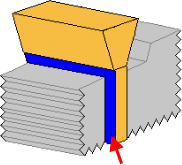
- 在“延长距离”中输入一个值,以指定延长。
- 在“Z 轴缩放”和“XY 缩放”框中输入值,以指定您希望在 Z 方向上以及同时在 X 和 Y 方向上将延长缩放多大。
注: 如果在“Z 轴缩放”和“XY 缩放”域中输入不同的缩放值,产生的延长仍与实体的基础面保持切线连续。因此,延长的实际距离可能不等于距离乘以缩放系数。通常,您不会输入两个缩放值。其中一个缩放值保持为 1,以匹配延长距离的长度。如果另一个值为 1,则 Z 和 XY 方向的延长相同。如果不是 1,则 Z 和 XY 方向的延长不同。
- 从“选项”列表中选择一种方法,以指定如何延长放电区域。
并非所有放电区域延长选项都适合所有电极。使用“预览”按钮可通过电极来测试各个选项。
从以下选项选择:- 垂直于边缘 - 延长垂直于放电区域的边缘:
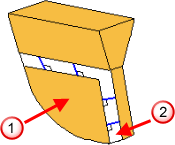
 放电范围
放电范围
 延长
延长
- 方框增大 - 此选项使用放电区域的扩展边界框作为目标来限制延长。曲面通常会超过延长距离进一步延长,直到它们与此方框相交为止。这会为开放式筋产生一个方形的、平面侧。
法向延长方法可能无法提供想要的结果,因为筋边缘上的角度将在形状并不重要的间隙区域内的电极上生成一个倾斜面。
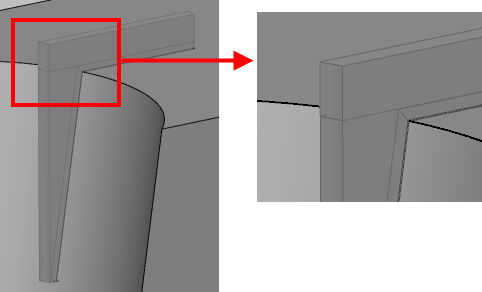
“方框增大”方案可以提供更整齐的电极。
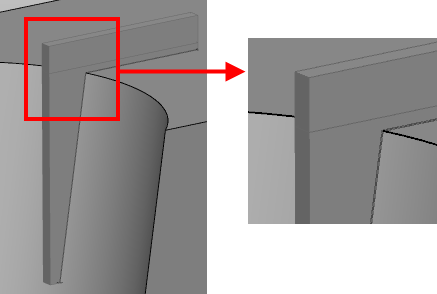
筋边缘的曲率越大,则使用“方框增大”的优势越大。
-
曲面内部 - 延长沿着放电区域的基础曲面上横向线/纵向线的方向。
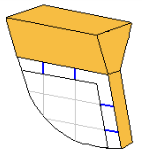
- 垂直对齐 - 延长沿着 Z 轴垂直对齐。
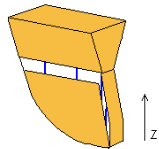
延长的内部曲线与 Z 轴对齐,但延长本身仍与放电范围保持切线连续。因此,此选项不适合用于延长平放于 XY 平面内的面。
- 分模面 - 延长沿着基础曲面的曲面法线。选择此选项,并在“角度”中输入一个值。分模面的默认角度是 90 度。
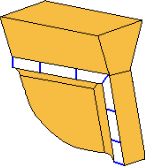
此选项最适用于凸面竖立构件区域。如果不使用此选项,将会获得剃刀边缘。在下图中,可以看到此类区域的示例。箭头显示延长的方向。
“分模面”选项:
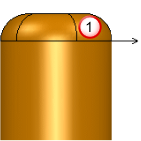
其它选项:
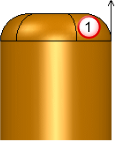
 放电范围
放电范围
此选项也适用于其边缘具有圆倒角的区域。
- 垂直于边缘 - 延长垂直于放电区域的边缘:
- 在“空隙距离”中输入一个值。这是电极底座与已选“位置”选项的距离,该距离沿 Z 轴测量:
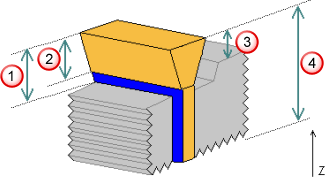
 放电区域之上
放电区域之上
 延长之上
延长之上
 矩形块之上
矩形块之上
 最小 Z 距离之上
最小 Z 距离之上
您可以为间隙距离输入负值。在创建底座后,Electrode 将自动修剪它,使其不会与实体相撞。如果负值足够小,可以创建一个底座与实体顶部匹配的电极。这种电极称为“偏移底座电极”。
- 从“位置”列表中选择一个选项。向导中的图形将会更改,以显示计算的底座位置在何处。从以下选项选择:
- 矩形块之上 - 这是实体距离 XY 平面的最高点,标有红色箭头:
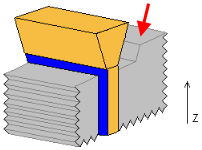
- 延长之上 - 这是放电区域的延长距离 XY 平面的最高点:
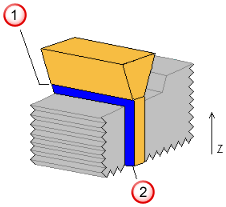
 延长之上
延长之上
 延长距离
延长距离
- 放电区域之上 - 这是放电区域距离 XY 平面的最高点,标有红色箭头:
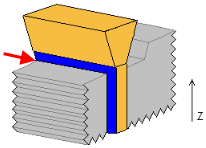
- 最小 Z 之上 - 这是已选放电区域的最小 Z 值,标有红色箭头:
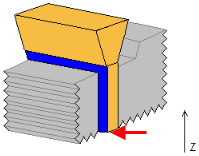
对于此选项,您无法为间隙距离使用负值。如果间隙距离小于放电范围的高度,将创建偏移底座样式的电极。
- 矩形块之上 - 这是实体距离 XY 平面的最高点,标有红色箭头:
- 在“拔模角”中输入一个值,以指定电极延长上的角度,不包括从放电区域延长的部分。如果是为狭窄型腔设计电极,则可能需要拔模角来强化电极。它从 Z 轴测量。拔模角在图中以红色标记:
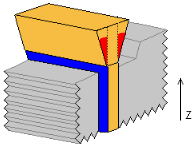
- 单击“预览”以对照工件对延长和间隙曲面进行碰撞检查,并在图形窗口中显示电极。如有必要,请更改值,然后再次单击“预览”。
- 要为电极延长的不同段指定不同的方向,请单击“高级”。
- 单击“下一步”。在显示“指定电极板坯”页面之前,系统会再次对照工件对延长和间隙曲面进行碰撞检查。
或者,单击
 按钮以退出自动电极向导。电极将创建为实体,并保持选中状态。您可以修改实体,然后再次进入向导。这会将实体注册为电极。
按钮以退出自动电极向导。电极将创建为实体,并保持选中状态。您可以修改实体,然后再次进入向导。这会将实体注册为电极。